在Excel中如何自动填充工作日
来源:网络收集 点击: 时间:2024-04-06【导读】:
在使用excel表格填充工作日期时,您还在一个一个手动输入吗?那可就真的是太浪费时间了,其实我们可以设置一下让excel自动填充工作日的。不知道怎么设置?来看看小编给出的介绍吧。工具/原料more系统:windows7家庭普通版 硬件:笔记本电脑 软件:WPS Office 2016个人版方法/步骤1/6分步阅读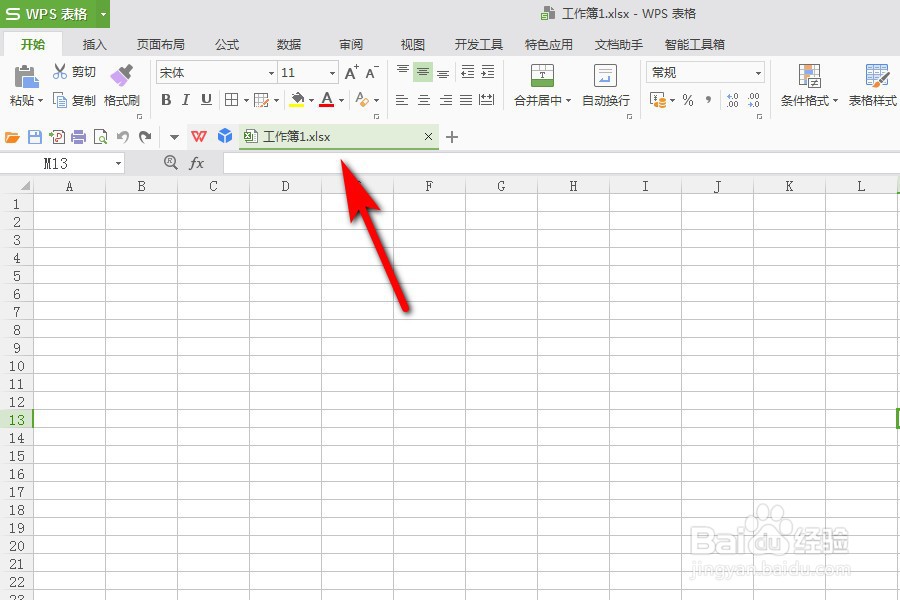 2/6
2/6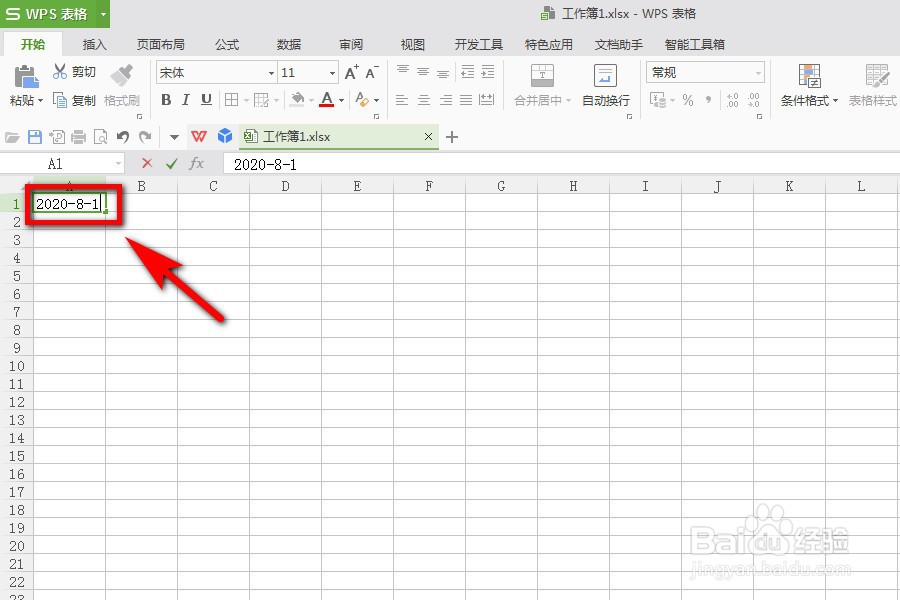 3/6
3/6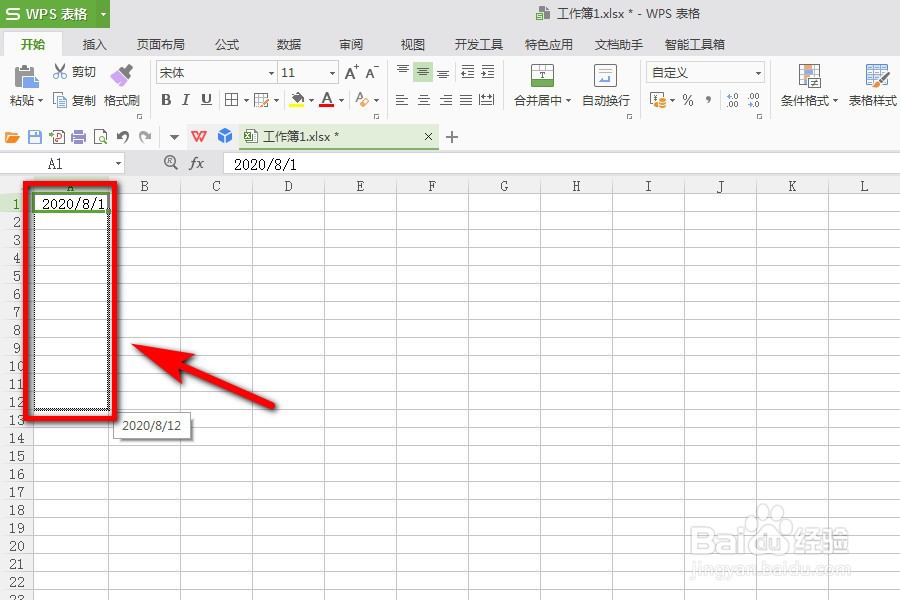 4/6
4/6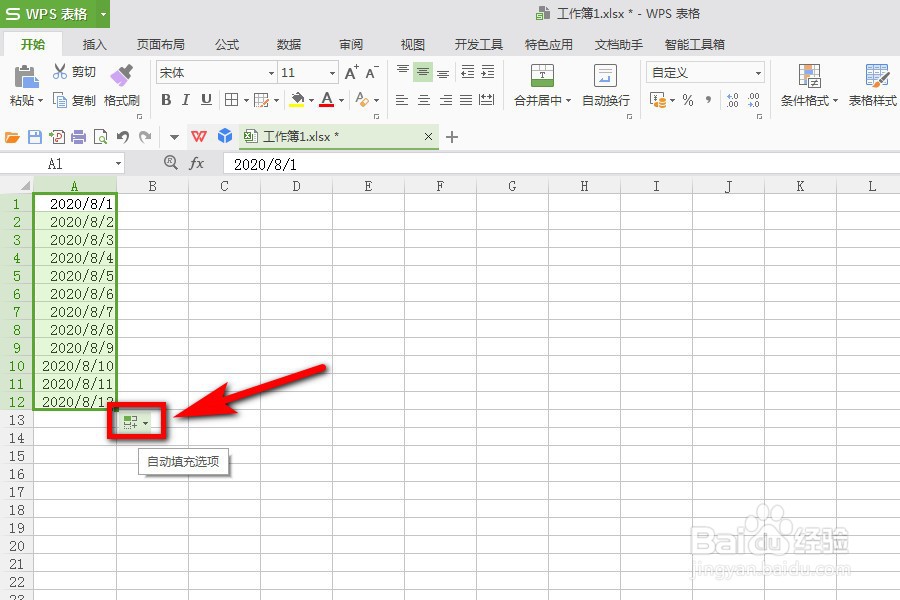 5/6
5/6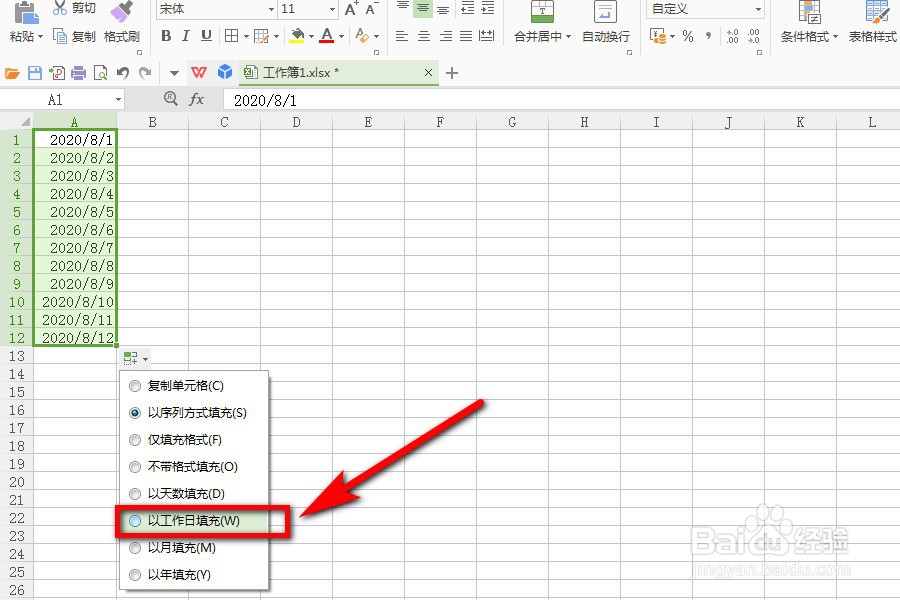 6/6
6/6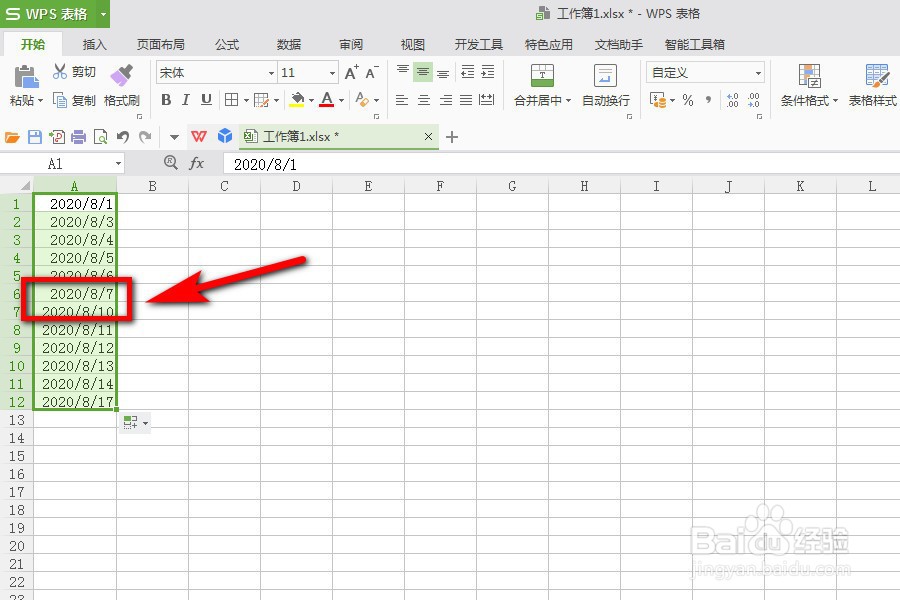 总结1/1
总结1/1
用excel软件先建立一个空白的工作簿。
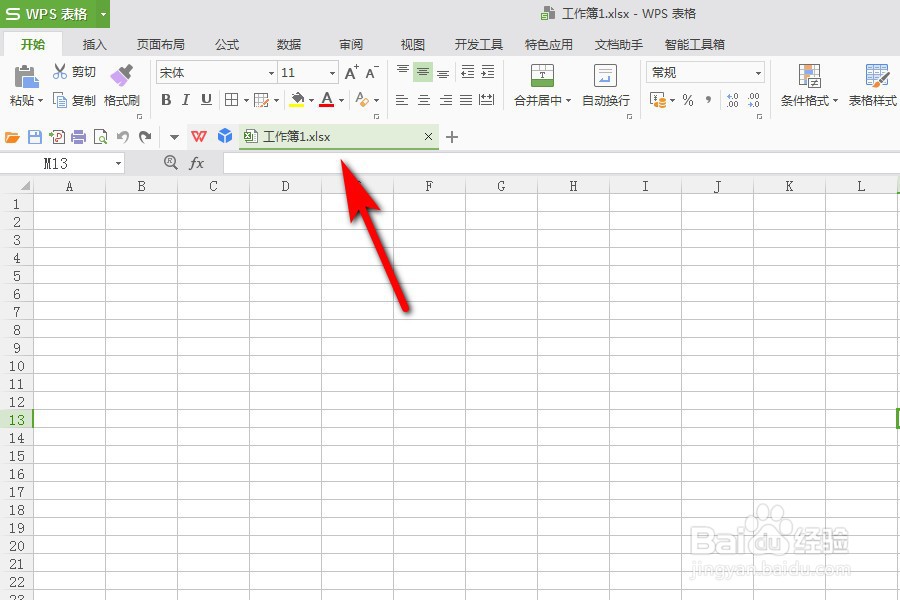 2/6
2/6在单元格中先输入一个指定的日期。
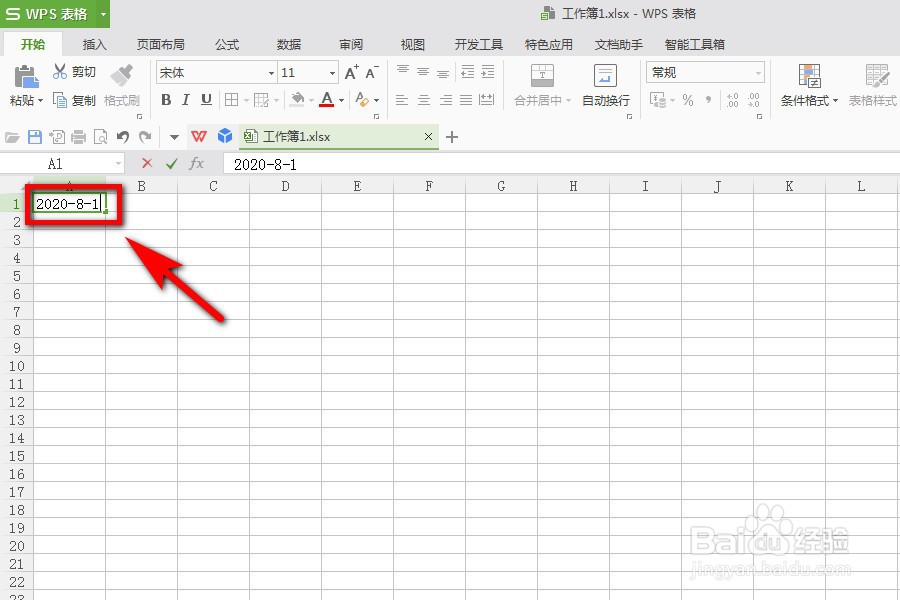 3/6
3/6用鼠标放在该日期单元格的右下角,然后会出现十字形状,此时按下鼠标左键,拖动鼠标向下拉,就会自动填充日期。
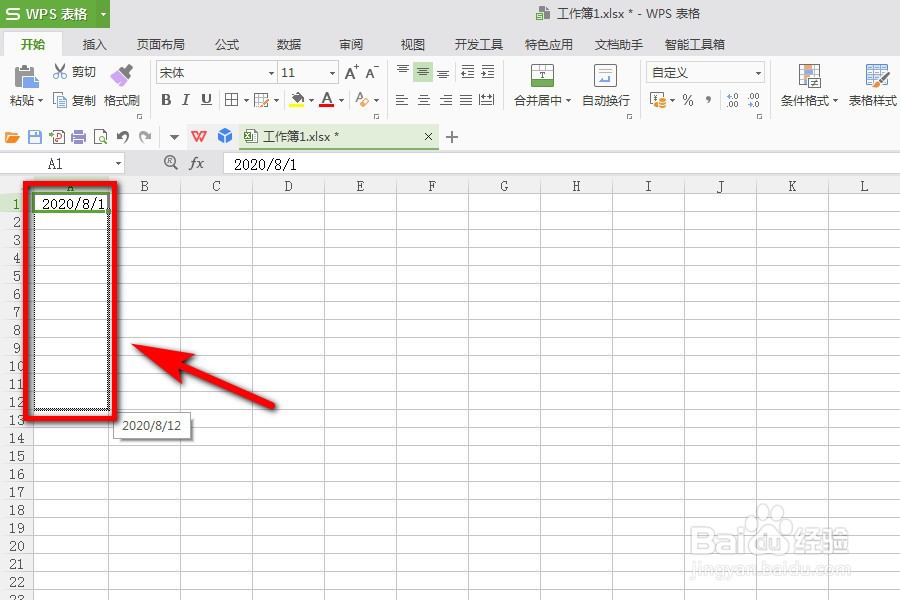 4/6
4/6待释放鼠标后,日期就显现出来了。此时再点击【自动填充选项】。
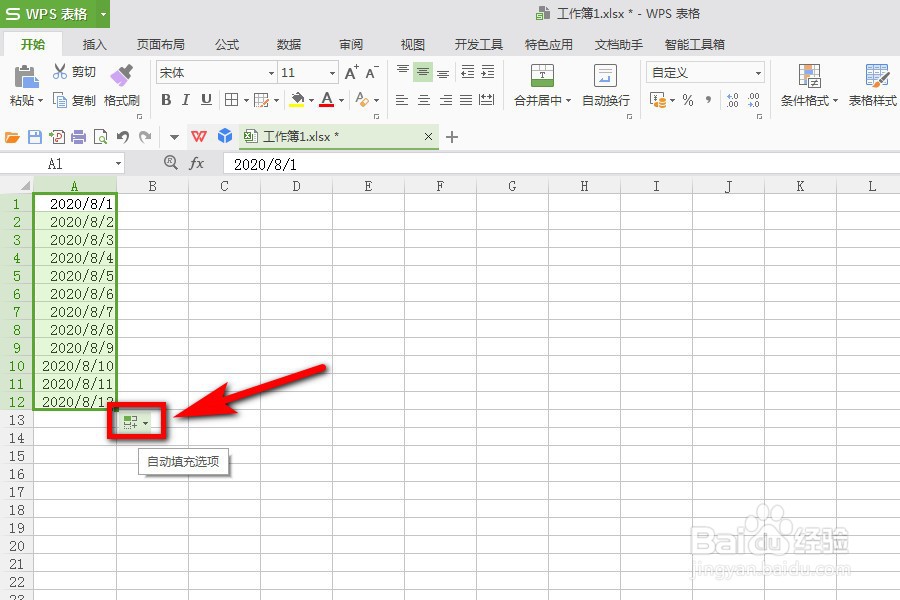 5/6
5/6在弹出的列表中点击【以工作日填充】。
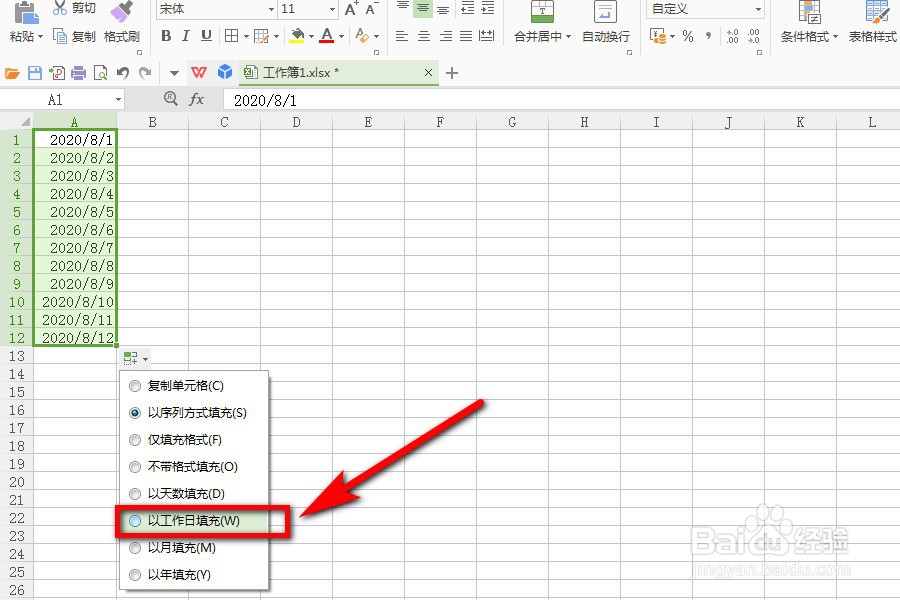 6/6
6/6然后就可以看到自动填充的日期已经全部变为工作日了。
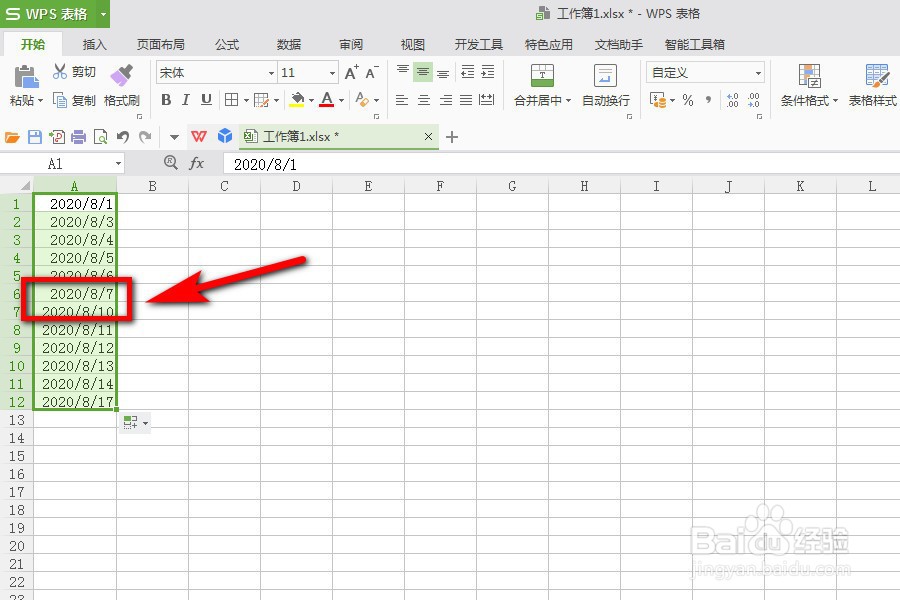 总结1/1
总结1/11、用excel软件先建立一个空白的工作簿。
2、在单元格中先输入一个指定的日期。
3、用鼠标放在该日期单元格的右下角,然后会出现十字形状,此时按下鼠标左键,拖动鼠标向下拉,就会自动填充日期。
4、待释放鼠标后,日期就显现出来了。此时再点击【自动填充选项】。
5、在弹出的列表中点击【以工作日填充】。
6、然后就可以看到自动填充的日期已经全部变为工作日了。
注意事项本文的图片来自电脑截图。
如本文对您有用,请帮忙点赞或投票一下,谢谢!
EXCELEXCEL软件版权声明:
1、本文系转载,版权归原作者所有,旨在传递信息,不代表看本站的观点和立场。
2、本站仅提供信息发布平台,不承担相关法律责任。
3、若侵犯您的版权或隐私,请联系本站管理员删除。
4、文章链接:http://www.1haoku.cn/art_438176.html
上一篇:怎么注销个体营业执照
下一篇:360安全浏览器如何手动开启插件功能
 订阅
订阅